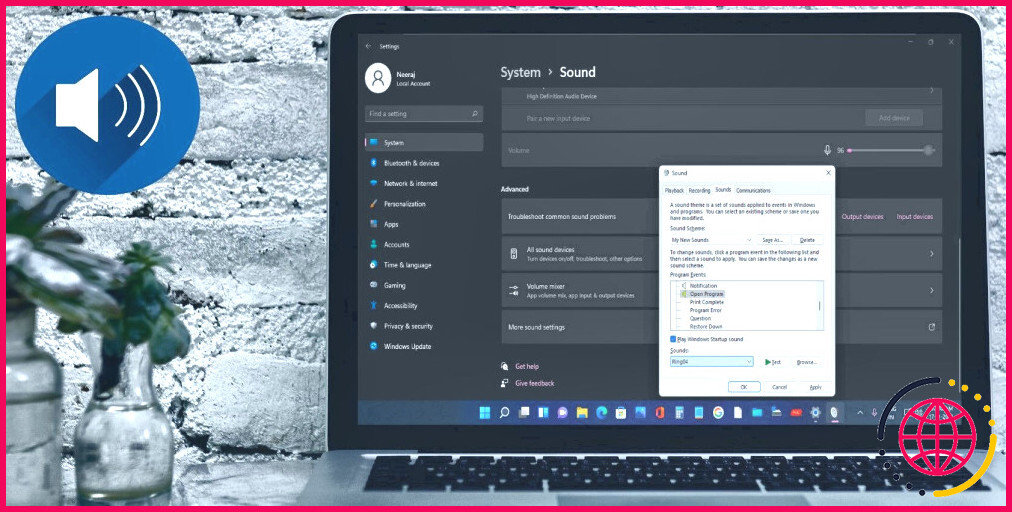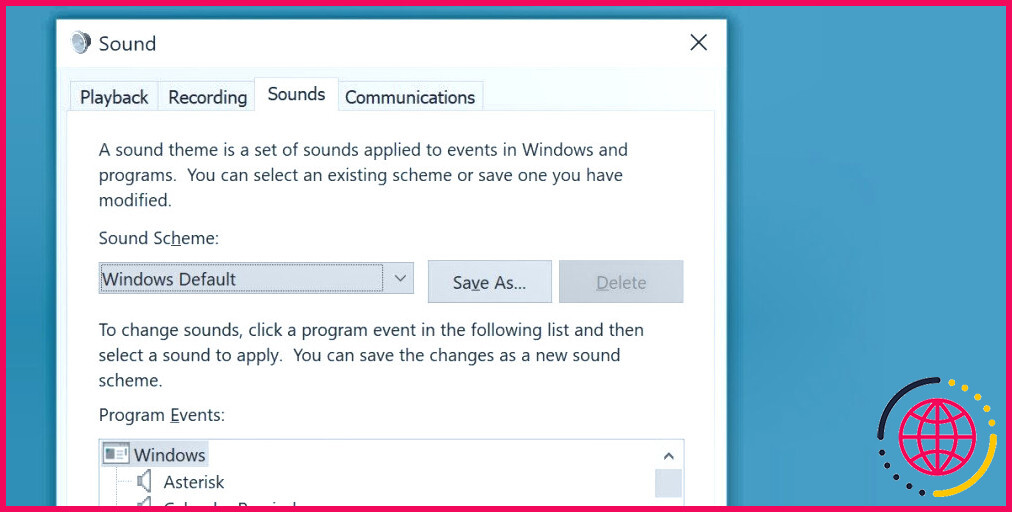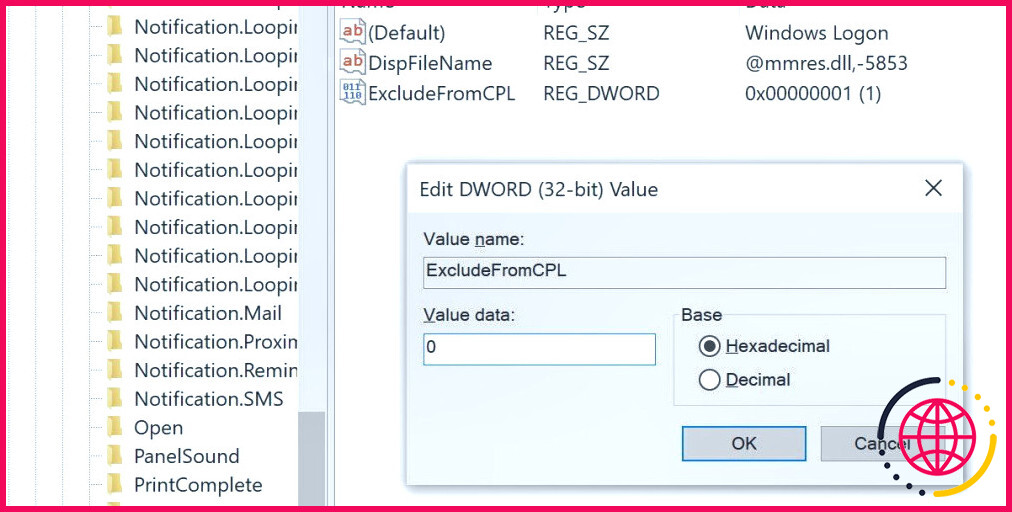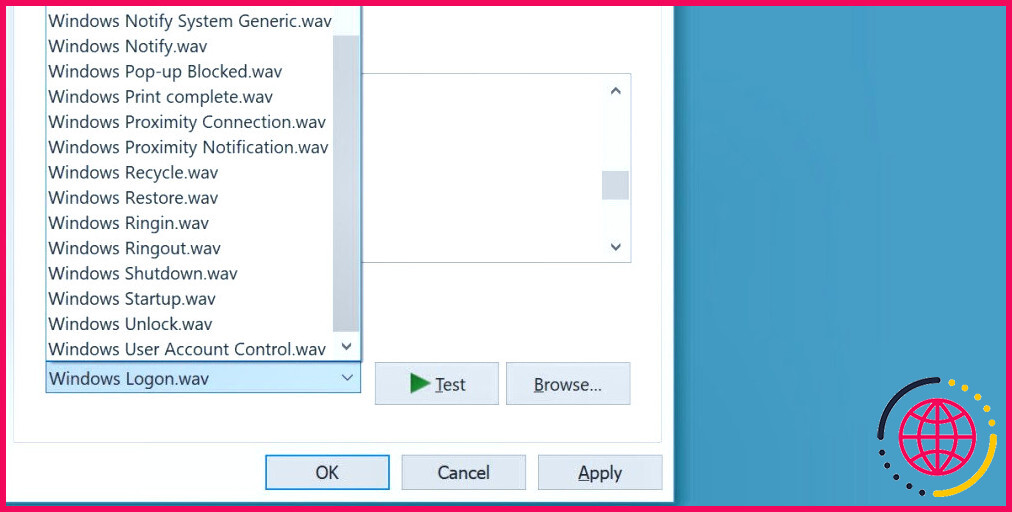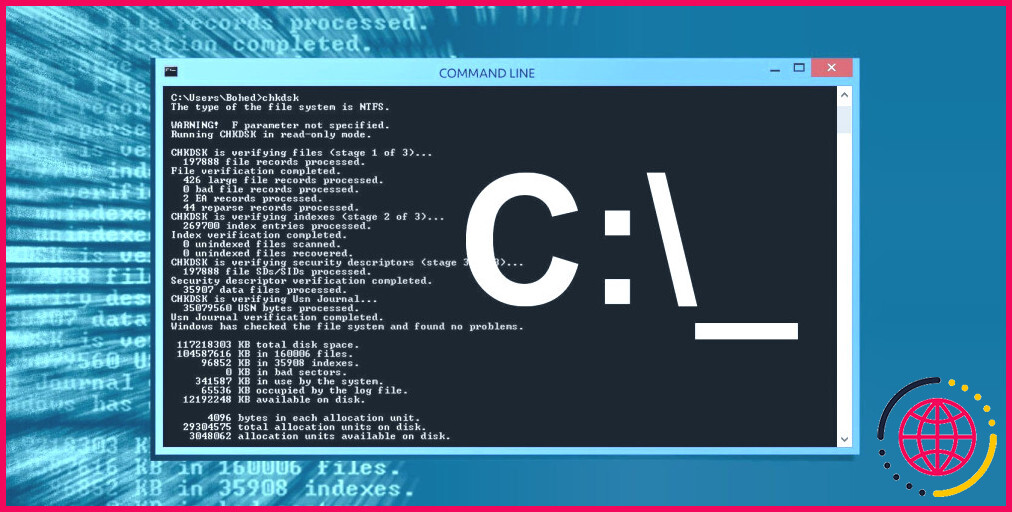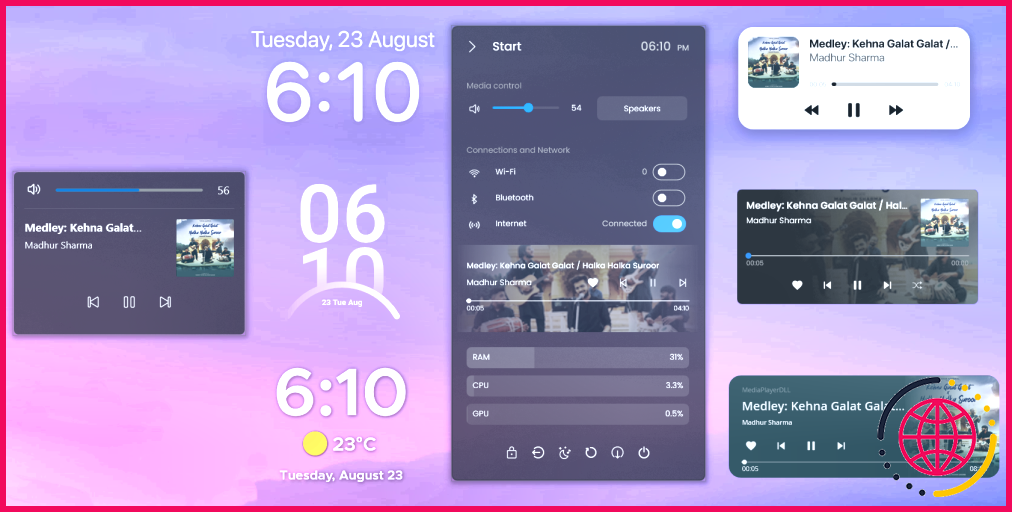Comment modifier le son de démarrage de Windows 11
Vous essayez de donner à votre système un nouveau son de démarrage élégant, mais vous vous rendez compte qu’il n’y a pas de moyen natif de modifier ce son dans Windows 11 ? Comme la plupart des fonctionnalités de Windows, c’est quelque chose que nous pouvons modifier avec un peu d’huile de coude. Voyons comment modifier le son de démarrage de Windows 11.
Puis-je modifier le son de démarrage de Windows 11 ?
Presque tout dans Windows peut être personnalisé, y compris les sons. Windows dispose déjà d’un outil robuste pour modifier les sons du système, et même si vous pouvez désactiver purement et simplement le son de démarrage de Windows, vous ne pouvez pas le modifier nativement aussi facilement que les autres.
Cela n’est pas le cas dans les versions antérieures de Windows, et on ne sait pas exactement pourquoi cela a été modifié dans Windows 11. Néanmoins, avec une modification rapide du registre, nous sommes en mesure de changer le son comme n’importe quel autre.
Comment supprimer l’exclusion du registre pour le son de démarrage
La raison pour laquelle nous ne pouvons pas modifier le son de démarrage immédiatement est une exclusion de registre. Pour changer cela, nous allons devoir commencer par ouvrir regedit sous Windows, également connu sous le nom de Registre de Windows.
Une fois regedit ouvert, commencez par naviguer jusqu’au chemin suivant :
Vous devriez voir apparaître un nouvel écran avec trois éléments différents répertoriés. Double-cliquez sur l’entrée intitulée ExcludeFromCPL. L’ouverture de cette entrée affichera un nouvel écran. Tout ce que vous avez à faire ici est de modifier Valeur Données de 1 à 0.
Cliquez sur Ok et fermez l’éditeur de registre. Vous avez maintenant supprimé l’exclusion et rendu possible la modification du son de démarrage.
Comment modifier les sons de Windows
À partir d’ici, vous pouvez modifier le son de démarrage exactement comme vous le feriez pour n’importe quel autre son de Windows 11. Il s’intitule Connexion Windows et peut être remplacé par un autre son système ou par un effet sonore entièrement personnalisé.
Il convient de noter que l’exclusion du registre peut être réappliquée lors d’une mise à jour de Windows. Dans ce cas, toute modification apportée au son de démarrage sera conservée, mais vous ne pourrez pas la rétablir. Pour y remédier, il vous suffit de supprimer à nouveau l’exclusion en suivant les étapes ci-dessus.
La modification du son de démarrage est un petit problème qui peut être résolu rapidement
Bien qu’il serait beaucoup plus facile si Microsoft nous permettait simplement de changer le son de démarrage par défaut, il est heureux que l’option n’ait pas été entièrement supprimée.
La modification du son de démarrage peut avoir un impact significatif sur votre expérience utilisateur en fonction du type de son que vous recherchez, alors gardez cette exclusion de registre à l’esprit la prochaine fois que vous essayerez de la modifier.
S’abonner à notre lettre d’information
Windows 11 a-t-il un son de démarrage ?
Si vous souhaitez réactiver le son de démarrage, ouvrez les Paramètres du système. Naviguez ensuite vers Personnalisation > Thèmes > Sons. Dans l’onglet Sons, cochez la case en regard de Jouer le son de démarrage de Windows, puis cliquez sur le bouton OK pour enregistrer les modifications.
Comment modifier le son de démarrage de Windows pour qu’il soit personnalisé ?
Voici comment procéder :
- Cliquez avec le bouton droit de la souris sur l’icône Son dans votre barre d’état système, qui se trouve dans la barre des tâches, puis choisissez Sons dans le menu contextuel.
- Passez à l’onglet Sons et assurez-vous d’activer l’option Jouer le son du démarrage de Windows.
- Cliquez sur Appliquer, puis fermez la fenêtre en cliquant sur OK.